Strona Spis treści
Updated on Jun 30, 2025
Od momentu premiery Nintendo Switch urzekło świat gier, zapewniając elastyczne i wciągające wrażenia z gry. Godną uwagi cechą konsoli jest możliwość zwiększenia pojemności pamięci za pomocą kart SD. Umożliwiło graczom wygodny dostęp do stale poszerzającej się gamy gier i treści.
Jednak czasami mogą wystąpić problemy, a frustrującym problemem, na jaki mogą natknąć się użytkownicy Switcha, jest nierozpoznawanie karty SD przez konsolę. W tym obszernym przewodniku EaseUS przedstawia dziesięć najskuteczniejszych rozwiązań problemu „Nintendo Switch nie czyta karty SD”. Przeanalizujemy szereg kroków rozwiązywania problemów, od prostych i szybkich rozwiązań po bardziej zaawansowane metody.
10 poprawek dla Nintendo Switch, który nie czyta karty SD
Po zapoznaniu się z potencjalnymi przyczynami problemu „Nintendo Switch nie odczytuje/wykrywa karty SD”, czas podjąć proaktywne kroki w celu rozwiązania tego problemu. Niezależnie od tego, czy jesteś doświadczonym graczem, czy osobą, która lubi grać okazjonalnie, poniższych 10 dokładnych rozwiązań obejmuje różnorodne poprawki, od podstawowych dostosowań po bardziej skomplikowane metody rozwiązywania problemów.
Poprawka 1. Wymuś ponowne uruchomienie przełącznika
Przed przejściem do bardziej złożonych rozwiązań często mądrze jest zacząć od prostego i skutecznego kroku: wymuszenia ponownego uruchomienia konsoli Nintendo Switch. Ta metoda może pomóc w rozwiązaniu drobnych usterek oprogramowania, które mogą być przyczyną problemu z wykrywaniem karty SD. Wykonaj te proste kroki, zilustrowane wyraźnymi obrazami, aby wymusić ponowne uruchomienie:
Krok 1: Aby wyłączyć system, wystarczy nacisnąć i przytrzymać przycisk „Zasilanie” przez co najmniej trzy sekundy. Następnie przejdź do „Opcji zasilania” i wybierz „Wyłącz”.
Krok 2: Aby uruchomić ponownie, po prostu naciśnij ponownie przycisk zasilania. Alternatywnie, jeśli to konieczne, wykonaj wymuszone ponowne uruchomienie, przytrzymując przycisk zasilania przez około 12 sekund.
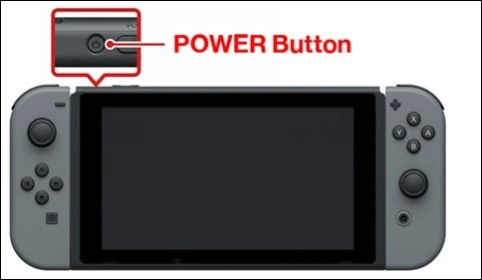
Poprawka 2. Wyjmij i włóż ponownie kartę SD
Luźna lub nieprawidłowo włożona karta SD może być przyczyną problemów z wykrywaniem na konsoli Nintendo Switch. Aby wykluczyć taką możliwość, przejdźmy do poradnika krok po kroku, jak bezpiecznie wyjąć i ponownie włożyć kartę SD, zapewniając bezpieczne połączenie i niezakłóconą rozgrywkę:
Krok 1: Naciśnij i przytrzymaj przycisk „Zasilanie” przez trzy sekundy, a następnie wyłącz konsolę za pomocą opcji „Wyłącz”.
Krok 2: Teraz wyjmij kartę SD z konsoli i po chwili włóż ją ponownie. Następnie włącz ponownie konsolę i sprawdź, czy karta została rozpoznana.
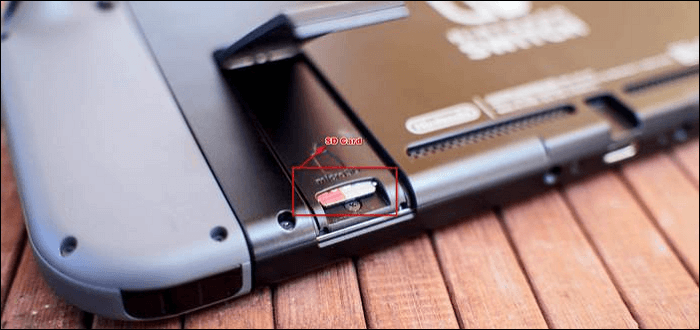
Poprawka 3. Sformatuj ponownie kartę SD dla Nintendo Switch
Jeśli Twoja konsola Nintendo Switch nadal nie czyta Twojej karty SD, przyczyną może być uszkodzony system plików lub kompatybilność. Ponowne sformatowanie karty SD do prawidłowego systemu plików często może rozwiązać ten problem. Nintendo Switch obsługuje systemy plików FAT32 i exFAT dla kart SD. Podczas gdy FAT32 jest odpowiedni dla kart SD o pojemności 32 GB lub mniejszej, exFAT jest zalecany dla większych kart SD.
Aby proces ponownego formatowania był przyjazny dla użytkownika i wydajny, doskonałym narzędziem jest EaseUS Partition Master Free . Dzięki przejrzystemu interfejsowi i wszechstronnym funkcjom EaseUS Partition Master umożliwia użytkownikom łatwe formatowanie kart SD o pojemności większej niż 32 GB w systemie FAT32 lub exFAT. Wykracza poza proste narzędzie do formatowania i zapewnia zaawansowane funkcje zarządzania dyskami.
- Uwaga:
- Przed przystąpieniem do procesu ponownego formatowania należy koniecznie wykonać kopię zapasową wszelkich danych znajdujących się na karcie SD. Ponowne formatowanie spowoduje usunięcie całej zawartości karty, dlatego należy wykonać kopię zapasową, aby zapobiec utracie danych.
Poniżej podano kroki, aby sformatować kartę SD przy użyciu odpowiedniego systemu plików, aby naprawić błąd polegający na tym, że Nintendo Switch nie jest w stanie odczytać karty SD:
Krok 1. Uruchom EaseUS Partition Master, kliknij prawym przyciskiem myszy partycję na zewnętrznym dysku twardym/karcie USB/SD, którą chcesz sformatować i wybierz opcję „Formatuj”.

Krok 2. Przypisz nową etykietę partycji, system plików (NTFS/FAT32/EXT2/EXT3/EXT4/exFAT) i rozmiar klastra do wybranej partycji, a następnie kliknij „OK”.

Krok 3. W oknie Ostrzeżenie kliknij „Tak”, aby kontynuować.

Krok 4. Kliknij przycisk „Wykonaj 1 zadanie” w lewym górnym rogu, aby przejrzeć zmiany, a następnie kliknij „Zastosuj”, aby rozpocząć formatowanie zewnętrznego dysku twardego/karty USB/SD.

Kluczowe cechy EaseUS Partition Master:
- EaseUS Partition Master umożliwia użytkownikom tworzenie, zmianę rozmiaru, przenoszenie, łączenie, dzielenie, formatowanie i usuwanie partycji.
- Oprogramowanie oferuje funkcje klonowania i migracji całej zawartości jednego dysku na drugi.
- Obsługuje konwersję między różnymi stylami dysków, na przykład konwersję między dyskami MBR (główny rekord rozruchowy) i GPT (tabela partycji GUID).
- Oprogramowanie oferuje możliwość bezpiecznego usunięcia danych z partycji lub całego dysku, co praktycznie uniemożliwia odzyskanie danych.
Aby zapewnić bezproblemowy proces ponownego formatowania, który zapewnia optymalną kompatybilność z Nintendo Switch, EaseUS Partition Master to niezawodny wybór. Pobierz go teraz i wykonaj kolejny krok w kierunku rozwiązania problemu z wykrywaniem karty SD.
Poprawka 4. Upewnij się, że karta SD jest kompatybilna z Nintendo Switch
Stawiając czoła wyzwaniu, jakim jest rozwiązanie problemu wykrywania kart SD na konsoli Nintendo Switch, nie można niedoceniać znaczenia kompatybilności. Każda karta SD jest inna i zaniedbanie kwestii kompatybilności może skutkować problemami, takimi jak brak uznania karty przez konsolę.
Należy zauważyć, że Nintendo Switch obsługuje wyłącznie karty micro-SD, co sprawia, że korzystanie ze standardowych kart SD lub kart mini-SD jest nieskuteczne. Dodatkowo w przypadku osób korzystających z karty typu SDXC zwiększenie kompatybilności można osiągnąć poprzez aktualizację systemu. Kolejne kroki przedstawiają proces przeprowadzenia aktualizacji systemu:
Krok 1: Rozpocznij od dostępu do „Menu głównego”, a następnie wybierz „Ustawienia systemu”.
Krok 2: W sekcji „System” wybierz „Aktualizacja systemu”.
Krok 3: W tym momencie system rozpocznie wyszukiwanie najnowszych aktualizacji i przystąpi do ich pobierania.
Udostępnij ten artykuł, aby więcej użytkowników dowiedziało się o tych metodach.
Poprawka 5. Użyj ponownie innej karty microSD
Czasami wadliwa lub niezgodna karta microSD może być główną przyczyną problemu z wykrywaniem karty SD w konsoli Nintendo Switch. Może się tak zdarzyć, jeśli Twoje wysiłki mające na celu naprawienie problemu z wykrywaniem karty SD na konsoli Nintendo Switch poszły na marne.
W takiej sytuacji najlepszą opcją jest wypróbowanie innej karty SD i sprawdzenie, czy konsola Nintendo Switch ją rozpoznaje. Jeśli rozpozna drugą kartę SD, czas zaopatrzyć się w nową kartę SD.
Poprawka 6. Wyczyść pamięć podręczną Nintendo Switch
Z biegiem czasu nagromadzona pamięć podręczna i pliki tymczasowe mogą potencjalnie zakłócać normalne działanie konsoli Nintendo Switch. Obejmuje również zdolność do wykrywania i odczytu kart SD. Zaśmiecona pamięć podręczna może czasami być ukrytym winowajcą różnych problemów z wydajnością na konsoli Nintendo Switch. Aby mieć pewność, że konsola działa najlepiej, postępuj zgodnie z instrukcjami krok po kroku, aby wyczyścić pamięć podręczną:
Krok 1: Rozpocznij od dostępu do menu „Ustawienia systemu”. Następnie przejdź do „karty System”.
Krok 2: W następnym kroku wybierz „Opcje formatowania” i przejdź do „Resetuj pamięć podręczną”.
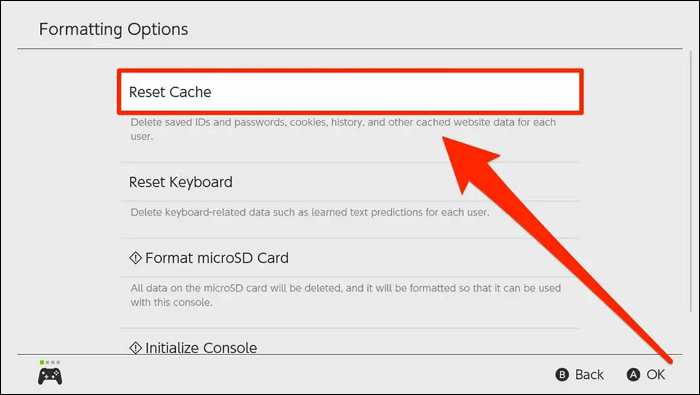
Krok 3: Na koniec w „sekcji użytkownika” wybierz opcję „Resetuj”, aby wyczyścić pamięć podręczną związaną z przełącznikiem.
Poprawka 7. Sprawdź dostępność aktualizacji Switch Nintendo
Aktualizowanie oprogramowania systemowego Nintendo Switch jest niezbędne do utrzymania maksymalnej wydajności i kompatybilności. W dobie ciągłego postępu technologicznego Twoja konsola Nintendo Switch nie jest wyjątkiem. Gwarancja aktualności oprogramowania konsoli ma kluczowe znaczenie dla płynnej i nieprzerwanej rozgrywki. Oto instrukcje krok po kroku dotyczące sprawdzania dostępności i stosowania aktualizacji, które mogą potencjalnie rozwiązać wszelkie podstawowe problemy wpływające na wykrywanie kart SD:
Krok 1: Uzyskaj dostęp do menu „Ustawienia systemu” i wybierz „Aktualizacja systemu”. System następnie wyszuka aktualizacje związane z grami, oprogramowaniem lub kartą SD.
Krok 2: Następnie pozwól systemowi pobrać i zainstalować wykryte aktualizacje. Następnie kontynuuj ponowne uruchamianie konsoli.
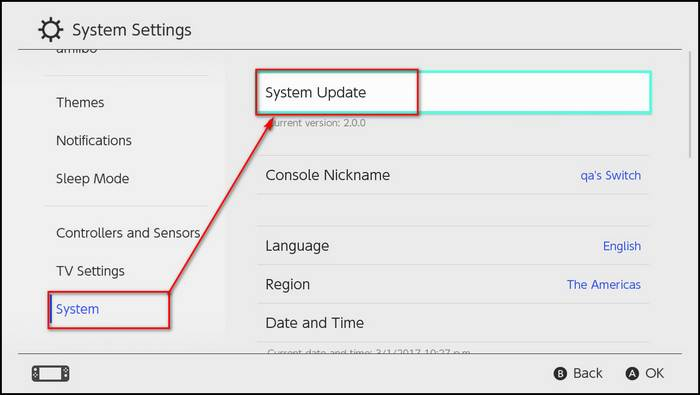
Poprawka 8. Sprawdź miejsce na dysku Nintendo Switch
Brak miejsca na konsoli Nintendo Switch może prowadzić do różnych problemów, w tym trudności w czytaniu kart SD. Zaśmiecona i prawie pełna przestrzeń dyskowa może mieć wpływ na wydajność konsoli Nintendo Switch. Aby upewnić się, że na konsoli jest wystarczająco dużo miejsca do płynnego działania, sprawdź ilość miejsca na dysku i zwolnij trochę miejsca, jeśli jest prawie pełne.
Poprawka 9. Wyczyść gniazdo karty do gry i kartę do gry
Brud, kurz i inne zanieczyszczenia mogą z czasem gromadzić się, powodując problemy z łącznością pomiędzy konsolą Nintendo Switch i jej kartami do gier. Utrzymanie czystości gniazda kart do gier i kart do gier w konsoli Nintendo Switch jest niezbędne do zapewnienia płynnej rozgrywki.
Kurz i brud mogą utrudniać prawidłową łączność i prowadzić do problemów, takich jak problemy z wykrywaniem karty SD. Do czyszczenia gniazda karty i karty do gry użyj kilku miękkich, niestrzępiących się ściereczek z mikrofibry i alkoholu izopropylowego (o stężeniu 70% lub większym).
Poprawka 10. Skontaktuj się z Centrum napraw online Nintendo
Kiedy wszystko inne zawiedzie i wyczerpałeś wszystkie możliwości rozwiązywania problemów, najlepszym rozwiązaniem będzie skontaktowanie się z ekspertami. Eksperci mogą pomóc Ci rozwiązać uporczywe problemy, takie jak problemy z wykrywaniem karty SD na konsoli Nintendo Switch. Centrum napraw online Nintendo to bezpośrednie łącze do porad ekspertów i pomocy technicznej.
Zanim skontaktujesz się z Centrum napraw Nintendo Online, zbierz niezbędne informacje na temat swojej konsoli Nintendo Switch. Może to obejmować numer seryjny konsoli, datę zakupu i szczegółowy opis napotkanego problemu. Podaj szczegółowy opis występującego problemu z wykryciem karty SD i podaj jak najwięcej szczegółów, aby pomóc technikom zrozumieć problem.
Nie zapomnij udostępnić tego artykułu i poinformować więcej użytkowników o następujących przyczynach i poprawkach, o których wspomnieliśmy powyżej.
Dlaczego Twój Nintendo Switch nie czyta karty SD
Istnieje wiele potencjalnych przyczyn frustrującego problemu „Nintendo Switch nie czyta karty SD”. Na tę sytuację może mieć wpływ wiele czynników, od usterek technicznych po niedopatrzenia użytkowników. Badając te potencjalne przyczyny, możemy zbadać dalej, aby zrozumieć, dlaczego Twoja karta SD nie jest odczytywana.
- Kompatybilność : Nie wszystkie karty SD są wykonane w ten sam sposób i mogą wystąpić problemy, jeśli użyjesz karty z Nintendo Switch, której konsola nie rozpoznaje. Zawsze sprawdzaj, czy Twoja karta SD spełnia wymagania określone dla konsoli, aby zapewnić kompatybilność.
- Niewłaściwa instalacja : czasami rozwiązaniem może być tak proste, jak ponowne włożenie karty SD. Nieprawidłowo włożona karta może uniemożliwić jej prawidłowe odczytanie przez konsolę.
- Uszkodzone karty SD: Uszkodzony system plików lub uszkodzone dane na karcie SD mogą utrudniać prawidłowe wykrycie przez Switch. Regularna konserwacja i ostrożne obchodzenie się z kartą SD mogą pomóc uniknąć tego problemu.
- Problem ze złączem karty SD Nintendo Switch: Wadliwe lub brudne gniazdo karty SD w Switchu może powodować słabe połączenie z kartą. Może być konieczne wyczyszczenie gniazda lub skorzystanie z profesjonalnej naprawy.
- Fizyczne uszkodzenie karty SD: Przypadkowe upuszczenie lub niewłaściwe obchodzenie się z kartą SD może prowadzić do fizycznego uszkodzenia, które uniemożliwia jej odczytanie przez Switch. Ponadto należy również sprawdzić kartę pod kątem oznak uszkodzenia.
- Losowy błąd/błąd Nintendo Switch: usterki oprogramowania mogą czasami zakłócać normalne funkcjonowanie konsoli, w tym jej zdolność do odczytu kart SD. Ponowne uruchomienie Switcha lub aktualizacja oprogramowania może pomóc w rozwiązaniu tego problemu.
- Problem z oprogramowaniem sprzętowym karty microSD: Przestarzałe lub niezgodne oprogramowanie sprzętowe na samej karcie microSD może powodować problemy ze zgodnością z Switchem. Sprawdź dostępność aktualizacji oprogramowania sprzętowego dla konkretnego modelu karty.
Uzyskując wgląd w te możliwe przyczyny, zwiększysz swoją zdolność rozpoznawania i rozwiązywania konkretnego problemu, który utrudnia Nintendo Switch rozpoznanie karty SD. W kolejnych sekcjach przeprowadzimy Cię przez sekwencję czynności związanych z rozwiązywaniem problemów, których celem będzie przywrócenie optymalnego stanu wrażeń z gry.
Wniosek
Radzenie sobie z Nintendo Switch Brak odczytu karty SD może być frustrującym doświadczeniem. Jednak bądź pewien; Przed zwróceniem się o profesjonalną pomoc należy rozważyć różne rozwiązania. W tej obszernej instrukcji omówiliśmy dziesięć możliwych rozwiązań problemu polegającego na tym, że konsola nie wykrywa karty SD. Oferujemy szeroką gamę opcji, od początkowych procedur rozwiązywania problemów po bardziej skomplikowane rozwiązania.
Zaczęliśmy od zrozumienia możliwych przyczyn problemu, w tym kompatybilności, nieprawidłowej instalacji itp. W dalszej części przeprowadziliśmy Cię przez dziesięć konkretnych poprawek, a każdej z nich towarzyszyły jasne instrukcje krok po kroku. Poprawki te obejmowały wymuszenie ponownego uruchomienia konsoli, ponowne sformatowanie karty SD i zapewnienie wystarczającej ilości miejsca na dysku, a także wyczyszczenie gniazda karty gry i samej karty.
Nintendo Switch nie czyta karty SD – często zadawane pytania
Jeśli nadal szukasz jasności lub masz więcej pytań dotyczących problemu polegającego na tym, że Nintendo Switch nie rozpoznaje karty SD, nie jesteś sam. W poniższej sekcji zebraliśmy odpowiedzi na częste zapytania, aby zapewnić dodatkowe informacje i wskazówki.
1. Dlaczego mój Nintendo Switch nie czyta mojej karty SD?
Problem może być spowodowany różnymi czynnikami, w tym problemami ze zgodnością, niewłaściwą instalacją, uszkodzonymi plikami, uszkodzeniami fizycznymi, a nawet błędami oprogramowania. Zapoznaj się ze szczegółowym przewodnikiem powyżej, aby poznać potencjalne rozwiązania dostosowane do każdej z tych potencjalnych przyczyn.
2. Jaki format powinna mieć karta SD w przełączniku?
Nintendo Switch obsługuje zarówno systemy plików FAT32, jak i exFAT, w zależności od rozmiaru karty SD. W przypadku kart SD o pojemności 32 GB lub mniejszej zalecany jest system FAT32. W przypadku większych kart SD preferowanym formatem jest exFAT.
3. Jak mogę wyczyścić gniazdo karty SD w moim przełączniku?
Czyszczenie gniazda karty SD polega na delikatnym przetarciu metalowych złączy i widocznych powierzchni miękką, niestrzępiącą się ściereczką z mikrofibry i alkoholem izopropylowym. Postępuj zgodnie z instrukcjami krok po kroku zawartymi w przewodniku, aby skutecznie wyczyścić zarówno gniazdo karty do gry, jak i samą kartę do gry.
Jak możemy Ci pomóc?
Related Articles
-
Nie możesz zainstalować systemu Windows 10 na dysku dynamicznym? 3Poprawy 💡
![author icon]() Arek/2025/06/30
Arek/2025/06/30 -
Najlepszy konwerter exFAT na FAT32 (z przewodnikiem)
![author icon]() Arek/2025/06/30
Arek/2025/06/30 -
Jak rozwiązać problem braku wykrywania dysku SSD przez BIOS ASUS - 5 sposobów
![author icon]() Arek/2025/06/30
Arek/2025/06/30 -
Jak wyrównać partycję | Łatwy i szczegółowy samouczek
![author icon]() Arek/2025/06/30
Arek/2025/06/30
EaseUS Partition Master

Manage partitions and optimize disks efficiently
